Hikvision kamerák és rögzítők port forward beállítása
1. Távoli elérési szolgáltatások ismertetése
A Hikvision eszközök távoli, interneten történő elérése többféle módon történhet, amikhez bizonyos esetekben szükséges a hálózati eszközökben (routerben) a megfelelő port forward beállítás.
- Hik-Connect - nem szükséges port forward
- Fix IP cím - szükséges port forward
- DDNS szolgáltató - szükséges port forward
2. Port forward beállítása
2.1 Előfeltételek
A megfelelő port forward beállításhoz a Hikvision eszköz hálózati paramétereit a helyi hálózatnak megfelelően állítsa be.
- IP cím a router belső IP címének tartományában (ha a router 192.168.0.1., akkor pl. 192.168.0.200, ha a router a 192.168.1.1., akkor pl. 192.168.1.200, stb.)
- alhálózati maszk (általában 255.255.255.0)
- alapértelmezett átjáró (általában a router belső IP címe)
- DNS szerver (általában a router belső IP címe, vagy a Google szabad DNS szervere a 8.8.8.8 címen)
- Másodlagos DNS szerver (8.8.4.4)
- Kapcsolja ki az UPNP beállítást és ha lehetséges akkor a Hik-Connect szolgáltatást is
Ellenőrizze, hogy a rögzítő elérhető a helyi hálózaton és megfelelőek a beállítások.
2.2 Port forward beállítása
Ha egy IP kamerát szeretne egy távoli rögzítőre csatlakoztatni, és van router a hálózaton (a rögzítő/kamera nem közvetlenül csatlakozik a modemre), akkor a következő portokat meg kell nyitni a tűzfalon és át kell irányítani a távoli rögzítő IP címére. Alapértelmezett portok:
- Web elérés HTTP port: 80
- RTSP video stream port: 554
- Klienskapcsolat, szerver port: 8000
- A többi port speciális célú elérések beállításához szükséges, azok port forward beállítása nem szükséges alapszintű távoli eléréshez.
2.3 Port forward szabályok
A portok szabadon változtathatók a hálózaton, de bizonyos megkötéseket be kell tartani a megfelelő működéshez:
- RTSP port vagy 554 vagy 1024 és 65535 között legyen.
- A portok értéke ugyanaz kell legyen az átirányításon kívül és belül egyaránt. pl: RTSP belső port: 564, távoli port: 564 legyen, erre példa lent látható:
Első kamera
| Belső port | Külső port | |
|---|---|---|
| Web elérés HTTP port | 20080 | 20080 |
| RTSP video stream port | 20554 | 20554 |
| Klienskapcsolat, szerver port | 20800 | 20800 |
Második kamera
|
|
Belső port | Külső port |
|---|---|---|
| Web elérés HTTP port | 20081 | 20081 |
| RTSP video stream port | 20555 | 20555 |
| Klienskapcsolat, szerver port | 20801 | 20801 |
3. Port forward gyakori problémák
-
Ellenőrizze a port forward beállításait egy port ellenőrző oldalon: pl: https://www.yougetsignal.com/tools/open-ports/Írja be a kívánt portot a távoli IP címéhez (ne a helyi hálózati IP címet használja) és ellenőrizze, hogy az nyitva van-e. Ha a portot zártnak jelzi a rendszer, akkor nem megfelelő a beállítás vagy NAT-olva van a hálózat (lásd következő pont).
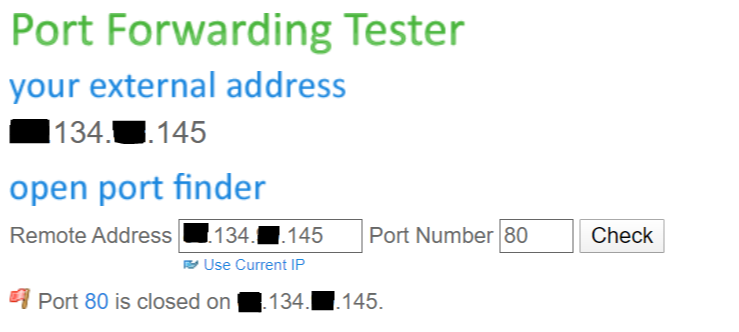
-
NAT-olt hálózat problémákBizonyos szolgáltatók az IPV4-es címek korlátozása miatt a modemet az internethez történő csatlakozáskor nem osztja ki az internet felé közvetlen IPV4 címmel, hanem NAT-olt hálózatba teszi, erről részletesen itt olvashat (Wikipédia link).Nat ellenőrzés: Nyisd meg ezt az oldalt és nézd meg a megjelenő IP címet, majd lépj be a router webes felületére és, ha a külső IP-nél lévő IP cím nem egyezik, akkor NAT-olva van a hálózat.
-
NAT-olt eszközöknél a port forward beállítás nem elérhető. Mit tehetünk ebben az esetben?- Hívjuk fel a szolgáltatót, hogy vegye ki a szolgáltatásunkat a NAT-olt hálózatból, így kapni fogunk az internet felé közvetlen IPV4 címet.NAT lehetőségek szolgáltatásonként (tájékoztató jellegű, változhat):- Kábeles internet megoldás: Keresse a szolgáltatót a lehetőségekről, területi régióktól is függ, hogy NAT-olt-e a hálózat, de legtöbb esetben lehetséges a feloldás.- Mobilinternet megoldás: Legtöbb esetben NAT-olt hálózat elérhető az alapértelmezett szolgáltatás csomagban.Javasoljuk, hogy érdeklődjön szolgáltatás vásárlás előtt a lehetőségekről, így elkerülheti a NAT-olt hálózati problémákat vagy vásároljon szolgáltatásához fix IP cím szolgáltatást.
-
Használjon VPN szolgáltatást.
-
Használja a Hik-Connect ingyenes szolgáltatást, amit nem befolyásol, ha a hálózat NAT-olva van.
-
Ha több hálózati átjáró van a hálózatban (repeater, router, menedzselhető switch) akkor mi is létrehozhatunk a helyi hálózatunkon NAT-olási problémákat. Egyeztessünk hálózati szakemberrel ilyen esetekben.